Σε ένα προηγούμενο άρθρο, εξηγήσαμε πώς να εισέλθετε στην ασφαλή λειτουργία των Windows 8, από το νέο περιβάλλον εργασίας GUI των Windows ή με την εκτέλεση μιας εντολής. Σε αυτό το σεμινάριο κάνουμε την ίδια δουλειά, χρησιμοποιώντας μια δωρεάν και φορητή εφαρμογή που ονομάζεται " Boot UI Tuner " που παρέχεται από την WinAero.
Το πλεονέκτημα της χρήσης " Boot UI Tuner " είναι ότι ο υπολογιστής σας ξεκινά με τις επιλογές του μενού εκκίνησης για προχωρημένους σε κάθε επανεκκίνηση (μέχρι να ολοκληρωθεί η αντιμετώπιση προβλημάτων), χωρίς να χρειάζεται να εκκινείτε κάθε φορά τα Windows για να τις ενεργοποιήσετε.
Λήψη και χρήση Boot UI Tuner.
1. Κατεβάστε το "Boot UI Tuner" εφαρμογή από εδώ.
 .
.
2. Επιλέξτε " Αποθήκευση " the " BootUITuner.zip " αρχείο.
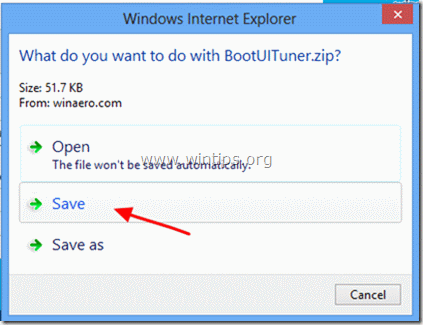
3. Όταν ολοκληρωθεί η λήψη, επιλέξτε " Άνοιγμα φακέλου ”.

4. Κάντε δεξί κλικ στο " BootUITuner " και επιλέξτε " Απόσπασμα όλων ”.

5. Αφήστε τις προεπιλεγμένες επιλογές για την εξαγωγή και επιλέξτε " Απόσπασμα ”.
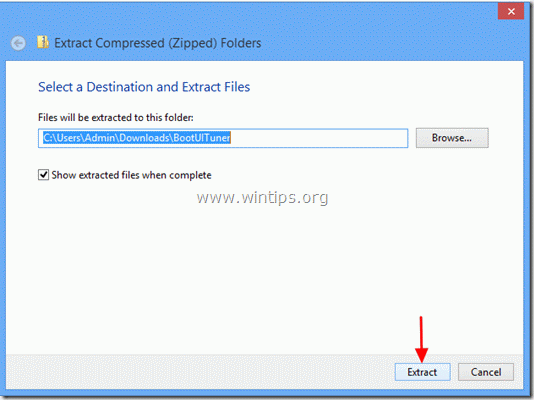
Αφού ολοκληρωθεί η εξαγωγή, θα δείτε στην οθόνη δύο φακέλους που έχουν εξαχθεί.
Windows 8 x64 : περιέχει την έκδοση του προγράμματος για Λειτουργικά συστήματα 64Bit .
Windows 8 x86 : περιέχει την έκδοση του προγράμματος για Λειτουργικά συστήματα 32Bit .
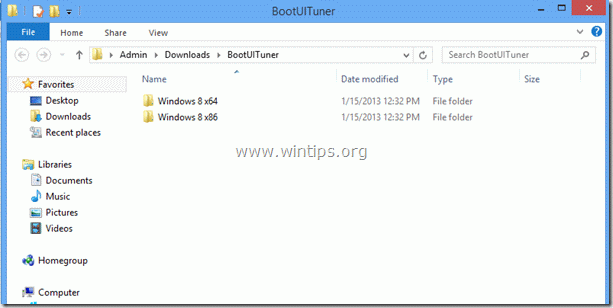
6. Ανοίξτε τον αντίστοιχο φάκελο, ανάλογα με την έκδοση του λειτουργικού σας συστήματος, και κάντε διπλό κλικ για να ανοίξετε το " bootuituner " εφαρμογή.
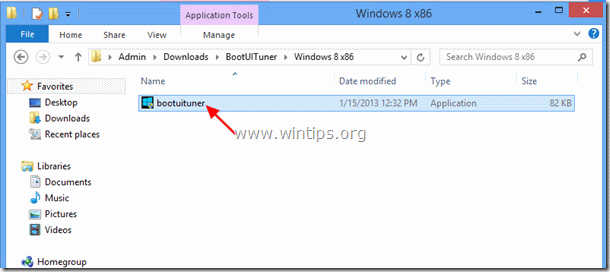
7. Στο " Τα Windows προστατεύουν τον υπολογιστή σας " προειδοποίηση ασφαλείας, πατήστε " Περισσότερες πληροφορίες ”.
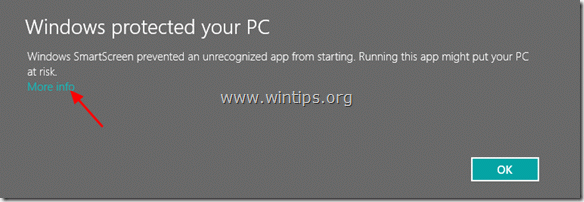
8. Στην επόμενη οθόνη, επιλέξτε " Τρέξτε έτσι κι αλλιώς ”.
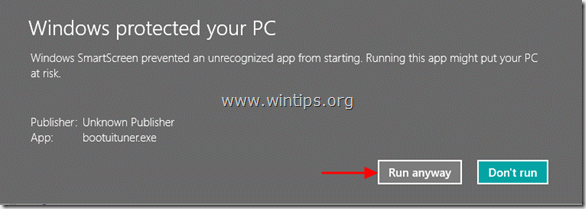
9. Στην επόμενη προειδοποίηση ασφαλείας, επιλέξτε " Ναι ”.

10. Στο παράθυρο επιλογών του Boot UI Tuner, επιλέξτε " Ενεργοποίηση των προηγμένων επιλογών του μενού εκκίνησης ”.
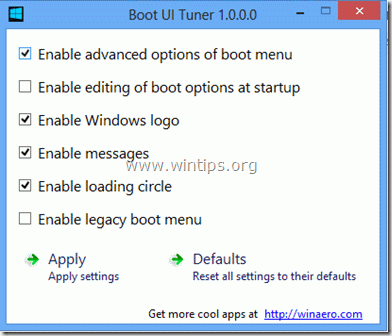
11. Κλείστε το πρόγραμμα και επανεκκινήστε τον υπολογιστή σας.
Όταν ο υπολογιστής σας επανεκκινηθεί, στην οθόνη σας εμφανίζεται το μενού προηγμένων επιλογών.
Από εδώ μπορείτε να επιλέξετε οποιαδήποτε επιλογή θέλετε για την αντιμετώπιση προβλημάτων του λειτουργικού σας συστήματος*.
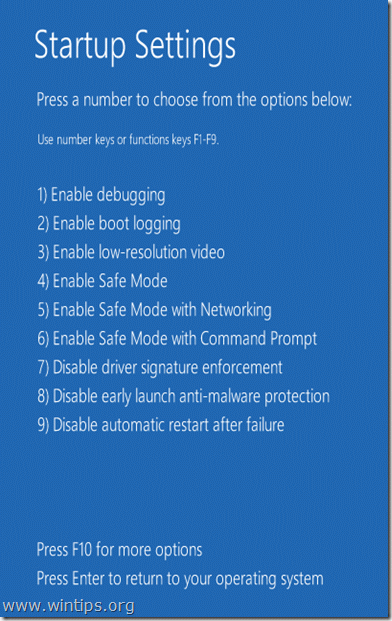
Ανακοίνωση*: Εάν πατήσετε το κουμπί " F10 " στην παραπάνω οθόνη, τότε θα μπορέσετε να εκκινήσετε το περιβάλλον ανάκτησης για να επαναφέρετε τον υπολογιστή σας σε μια προηγούμενη κατάσταση.
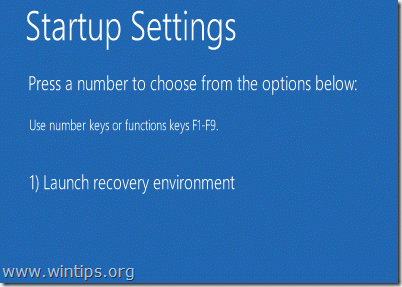
12. Όταν τελειώσετε με την αντιμετώπιση προβλημάτων, εκτελέστε το " BootUITuner " και επιλέξτε " Προεπιλογές " για να επαναφέρετε τις ρυθμίσεις στις προεπιλεγμένες τιμές τους.
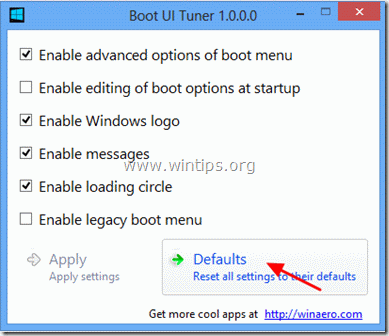

Άντι Ντέιβις
Ιστολόγιο διαχειριστή συστήματος σχετικά με τα Windows





